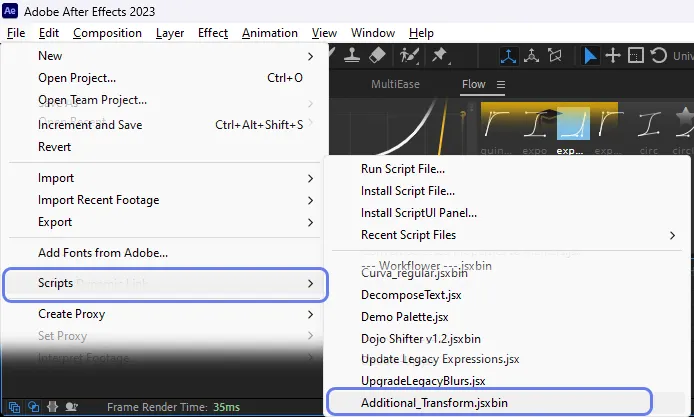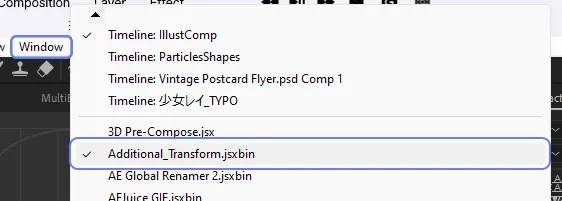After Effects スクリプトのインストール方法
Pindang2 Scripts製品を購入した後、使用するにはまずAfter Effectsソフトウェアにスクリプトをインストールする必要があります。以下の手順で詳しく説明します:
スクリプトファイルをダウンロードする
Gumroadまたはbooth.pmでスクリプトを購入した場合は、Gumroadライブラリ(https://app.gumroad.com/library)またはbooth.pmライブラリ(https://accounts.booth.pm/library) からダウンロードしてください。
スクリプトファイルを解凍する
ダウンロードしたスクリプトファイルが、.zipなどの圧縮形式である場合は、まず一時フォルダに解凍する必要があります。その後、解凍されたスクリプトファイルをAfter Effectsのスクリプトフォルダにコピーして貼り付けることができます。
ファイルを解凍するには、以下のプログラムを使用できます:
•
Windows:デフォルトの解凍機能または7-Zip、WinZip、Bandizipなどのプログラム
•
macOS:デフォルトの解凍機能またはThe Unarchiver、StuffIt Expander、Bandizipなどのプログラム
スクリプトフォルダの場所を見つける
スクリプトファイルをダウンロードした後、コンピュータでAfter Effectsスクリプトフォルダの場所を見つける必要があります。 After Effectsスクリプトフォルダの場所は、オペレーティングシステムとAfter Effectsバージョンによって異なります。 WindowsとmacOSのパスは次のとおりです。
•
Windows: C:\Program Files\Adobe\Adobe After Effects <バージョン> \Support Files\Scripts
•
macOS: /Applications/Adobe After Effects <バージョン> /Scripts
ScriptUIパネルにスクリプトをインストールするには、Scriptsフォルダから「ScriptUI Panels」を見つけてください。
スクリプトファイルをフォルダにコピーする
スクリプトフォルダを見つけた後、ダウンロードしたスクリプトファイルを簡単にコピーして貼り付けてください。既存のファイルを置き換えるかどうかを確認するメッセージが表示された場合は、バックアップを取ることをお勧めします。
After Effectsを再起動する
After Effectsのスクリプトフォルダにスクリプトファイルをコピーした後、新しいスクリプトがメニューに表示されるためには、After Effectsを再起動する必要があります。
スクリプトを実行する
次の場所からインストールしたスクリプトをクリックして実行できます。
通常のスクリプトでインストールされたスクリプトは、FileメニューのScriptメニューを開いて確認できます。
ScriptUIでインストールされたスクリプトは、Windowメニューの下で確認できます。
時々、画面下部の小さな矢印をクリックしてメニューを下にスクロールする必要があり、スクリプトが表示されるようになります。